Bekijken wie je bekeken en gescreend hebt Jouw Snapchat-verhaal

Bij Snapchat draait alles om transparantie. Je kunt altijd precies zien wie je verhaal heeft gezien en, nog belangrijker, of iemand er een screenshot van heeft gemaakt voordat het verdwijnt.
Zo gaat het.
Ga naar het scherm Verhalen in Snapchat en tik op de drie kleine letters stippen naast je verhaal om alle snaps erin te zien.
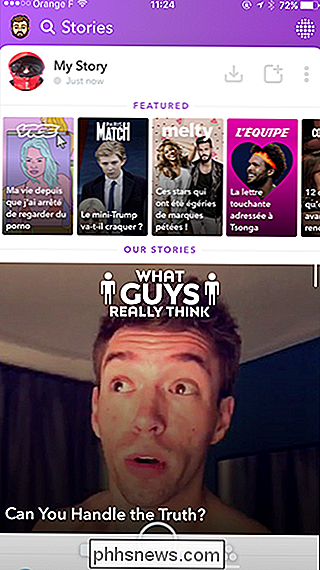
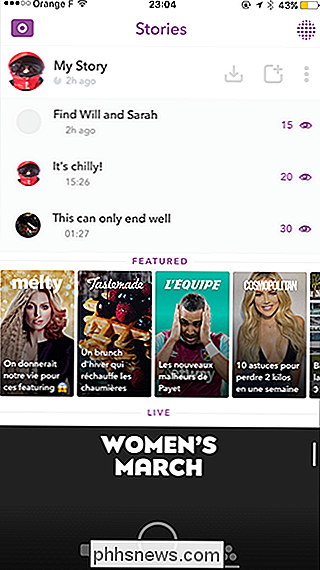
Naast elke snap zie je een nummer en een paarse oogbol. Dat is het aantal mensen dat uw opname heeft bekeken.
Als iemand een schermafbeelding heeft gemaakt, is er ook een groene driehoek. Het nummer ernaast is hoeveel schermafbeeldingen er zijn gemaakt.

Tik op een klik en veeg omhoog om een lijst weer te geven van alle mensen die uw Snap hebben bekeken.
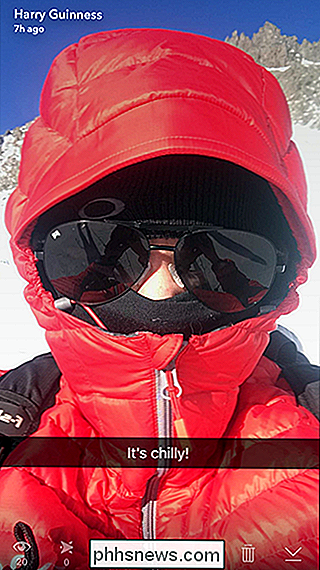
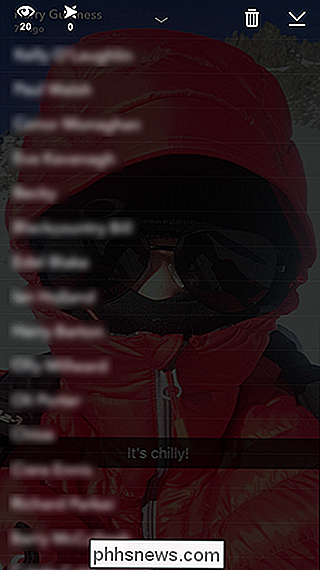
Iedereen die een schermafbeelding van uw Snap heeft gemaakt worden gemarkeerd in het groen.
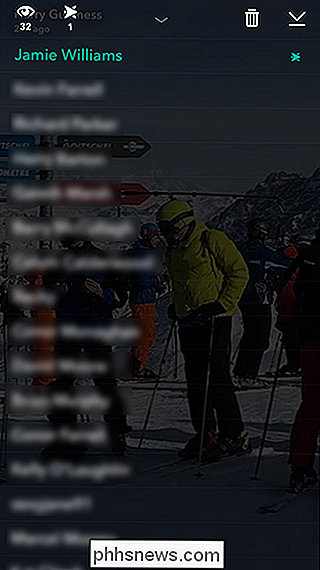
Je kunt deze informatie alleen zien terwijl het verhaal nog steeds online is, dus zorg ervoor dat je het nakijkt voordat het vervalt!

De versleten analoge joystick op je Nintendo 64-controller vervangen
De Nintendo 64 was de eerste console voor spelconsoles met een mini-joystick of 'thumbstick' op de controller voor 3D-beweging. Maar de console is nu meer dan twee decennia oud, en hoewel de op patronen gebaseerde hardware praktisch onverwoestbaar is in vergelijking met moderne consoles, kan hetzelfde niet worden gezegd voor die thumbstick.

Hoe zich te ontdoen van "Suggested Apps" (zoals Candy Crush) in Windows 10
Windows 10 installeert automatisch apps zoals Candy Crush Soda Saga en FarmVille 2 wanneer u zich voor het eerst aanmeldt. toont meer 'Voorgestelde apps' uit de winkel, zowel aan de linkerkant van uw startmenu als aan de rechterkant als live-tegels. U kunt deze uitschakelen om uw Start-menu op te schonen.


